Cara mengatur ulang log Anda dalam kata sandi Windows 10
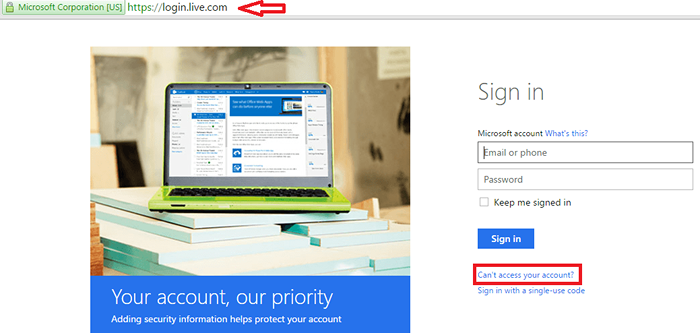
- 1518
- 71
- Karl O'Connell DDS
Selalu disarankan untuk mengamankan sistem Anda dari mata iri hati. Mungkin ada banyak data yang bersifat pribadi dan tidak boleh diungkapkan kepada orang lain. Dengan demikian, kebanyakan dari kita, memilih untuk mengatur kata sandi untuk sistem kita.Ini bisa dilakukan dengan tiga cara berbeda. Entah, Anda dapat membuat akun lokal untuk diri sendiri di sistem, atau Anda dapat masuk ke sistem menggunakan akun Microsoft terkait setiap kali Anda membuat profil baru dengannya. Metode lain untuk masuk adalah menggunakan akun domain pengguna seperti Gmail, Yahoo dll.
Lihat juga : - Cara meretas pc windows 7 yang dilindungi kata sandi
Sekarang anggaplah kamu lupa kata sandi Anda. Awalnya, Anda harus menghafal akun mana, dari tiga yang disebutkan di atas, digunakan untuk membuat akun Anda. Setelah Anda memastikan hal yang sama, Anda beralih ke Setel ulang kata sandi. Dalam kasus Windows 7, itu adalah tugas yang sangat sibuk dan menggaruk kepala, dengan sejumlah besar langkah rumit yang harus diikuti. Dengan kemajuan baru, Windows 10 telah membuktikan tugas ini menjadi tugas yang mudah.Yang perlu Anda miliki adalah ID email alternatif atau nomor telepon. Dalam kasus pemulihan kata sandi akun lokal, disk pemulihan windows dapat menyelesaikan masalah.
Di sini, kita akan membahas cara memulihkan kata sandi yang terkait dengan akun Microsoft dan akun domain dari pengguna tertentu.
Langkah -langkah untuk mengatur ulang kata sandi yang terkait dengan akun Microsoft
LANGKAH 1
Buka halaman Masuk Akun Microsoft dari Web- Microsoft Sign In Page.
LANGKAH 2
Ke kanan, tepat di bawah kotak teks untuk memberikan nama pengguna dan kata sandi, Anda akan menemukan Tidak dapat mengakses Anda akun? .Klik di atasnya.
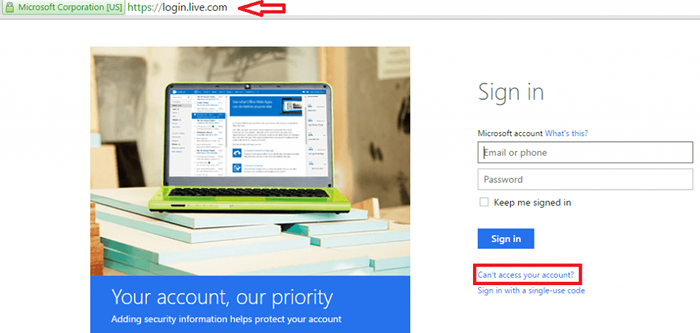
Langkah 3
Di jendela yang muncul, Anda harus memberikan ID email atau nomor telepon Anda untuk tujuan verifikasi .Sekarang, di bawahnya, masukkan Captcha(baik audio/teks). Klik pada Berikutnya Tombol Setelah Anda selesai.
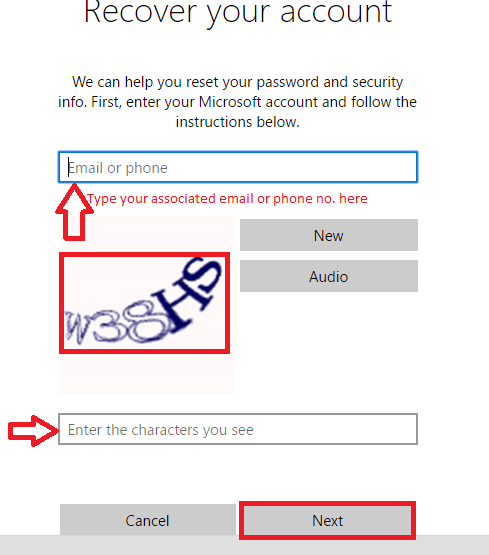
Langkah 4
Di jendela berikutnya muncul, klik pada kotak yang mengatakan Kirim kode.
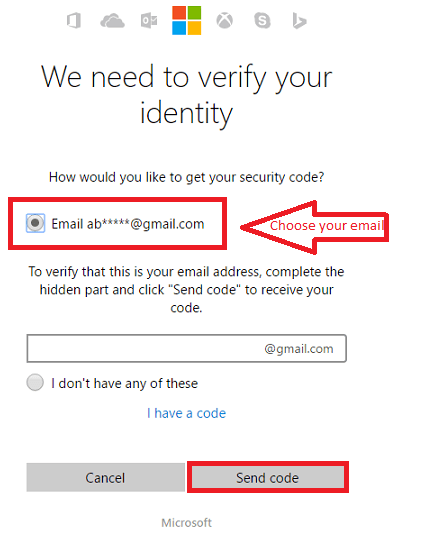
Langkah 5
Setelah Anda menerima tautan kode keamanan verifikasi di email atau nomor telepon Anda, ketikkan di kotak yang meminta untuk itu.
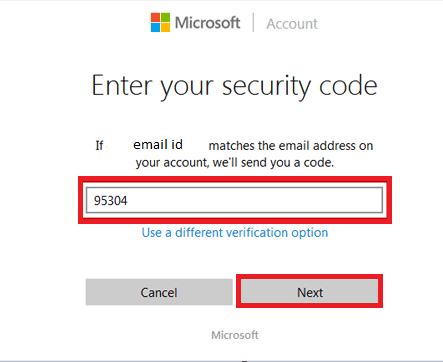
Langkah 6
Anda sekarang akan mendapatkan halaman untuk mengatur ulang kata sandi Anda. Buat yang baru dan ingat mulai sekarang untuk tujuan login.
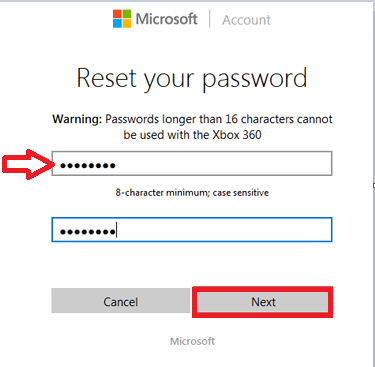
Langkah untuk mengatur ulang kata sandi menggunakan akun admin
Salah satu fitur yang menarik dari Windows 10 adalah kemampuannya untuk mengelola beberapa akun pengguna. Reset kata sandi dapat dilakukan dengan menggunakan salah satu akun administratif untuk PC. Ini membantu mengatur ulang kata sandi untuk satu akun tertentu dengan bantuan akun lain yang dikelola dalam sistem yang sama.
LANGKAH 1
Buka Berlari jendela dengan menekan Kunci Windows+R. Di kotak teks yang disediakan di bawah ini, ketik frase Netplwiz.
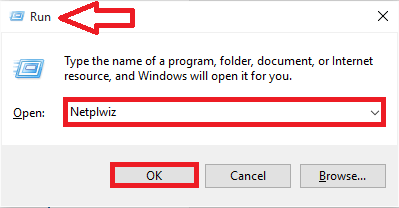
LANGKAH 2
Di jendela yang muncul, pilih satu pengguna di bawah opsi Pengguna untuk komputer ini. Sekarang, klik opsi Setel ulang kata sandi muncul di bagian bawah.
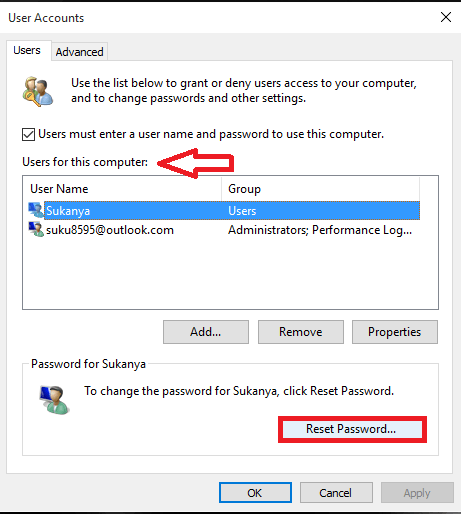
Langkah 3
Di jendela baru yang muncul, ketik Kata sandi baru dan konfirmasikan. Itu dia. Sekarang, kata sandi Anda diatur ulang.
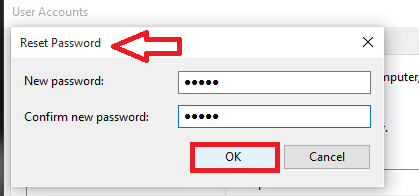
Anda tidak perlu panik saat kehilangan kata sandi mulai sekarang.Ikuti saja langkah -langkah yang disediakan di atas.Semoga Anda menemukan artikel ini bermanfaat!
- « Mempercepat pemuatan folder pemuatan lambat di windows
- Cara Mengaktifkan Sejarah Penjelajahan Menghapus Otomatis »

